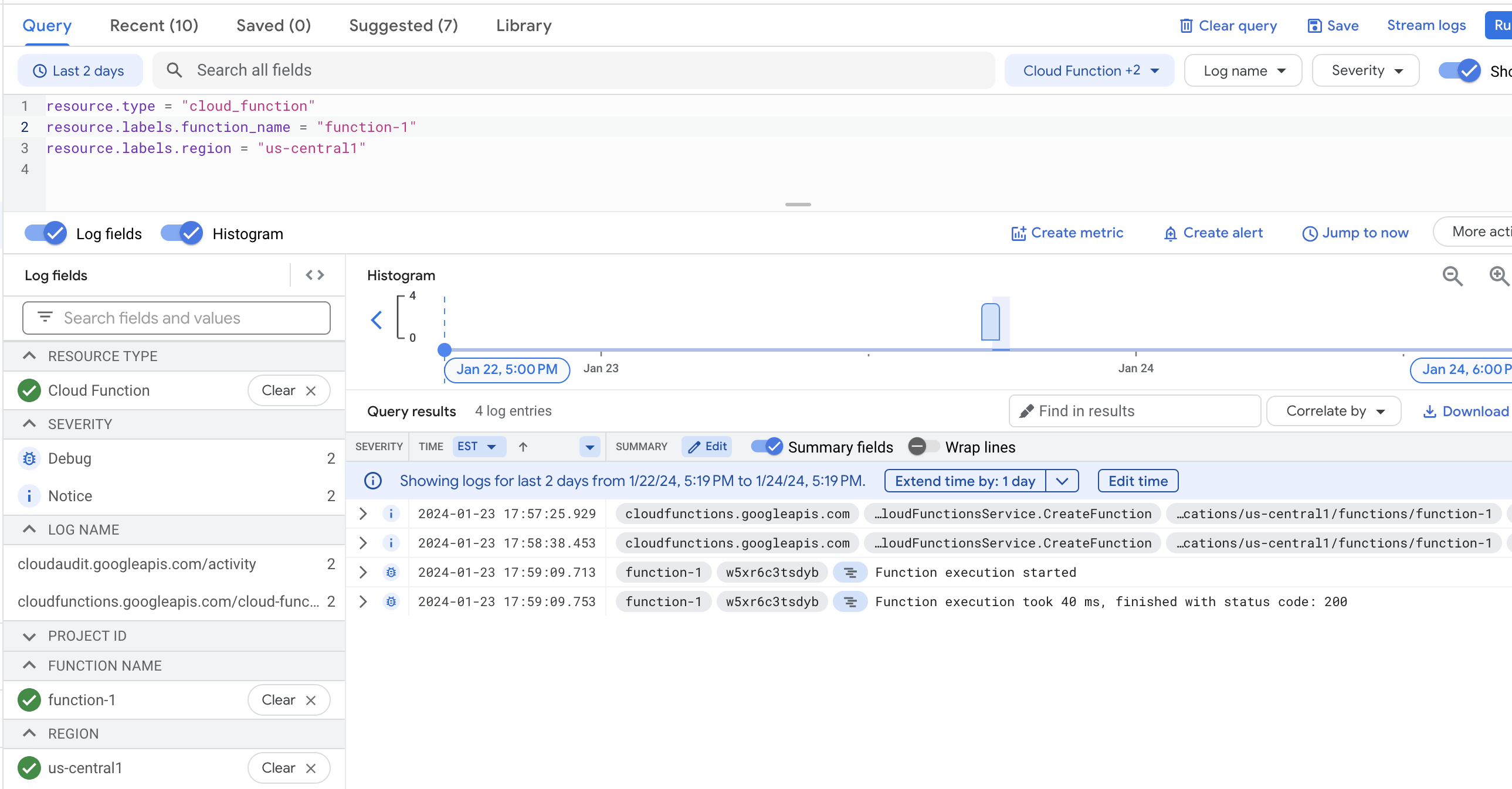Implemente uma função do Cloud Run de 1.ª geração através da Google Cloud consola
As funções do Cloud Run são um ambiente de execução sem servidor para criar e ligar serviços na nuvem. Com as funções do Cloud Run, escreve funções de finalidade única que estão associadas a eventos emitidos a partir da sua infraestrutura e serviços na nuvem. A sua função é acionada quando um evento que está a ser monitorizado é acionado ou por um pedido HTTP.
Esta página mostra como criar e implementar uma função HTTP de 1.ª geração através da Google Cloud consola. Tenha em atenção que só pode criar novas funções de 1.ª geração em projetos existentes e não em novos projetos. Para novos projetos, consulte o Início rápido da consola para funções do Cloud Run.
Para seguir orientações passo a passo para esta tarefa diretamente na Google Cloud consola, clique em Orientar-me:
Antes de começar
- Sign in to your Google Cloud account. If you're new to Google Cloud, create an account to evaluate how our products perform in real-world scenarios. New customers also get $300 in free credits to run, test, and deploy workloads.
-
In the Google Cloud console, on the project selector page, select or create a Google Cloud project.
Roles required to select or create a project
- Select a project: Selecting a project doesn't require a specific IAM role—you can select any project that you've been granted a role on.
-
Create a project: To create a project, you need the Project Creator
(
roles/resourcemanager.projectCreator), which contains theresourcemanager.projects.createpermission. Learn how to grant roles.
-
Verify that billing is enabled for your Google Cloud project.
-
Enable the Cloud Functions and Cloud Build APIs.
Roles required to enable APIs
To enable APIs, you need the Service Usage Admin IAM role (
roles/serviceusage.serviceUsageAdmin), which contains theserviceusage.services.enablepermission. Learn how to grant roles. -
In the Google Cloud console, on the project selector page, select or create a Google Cloud project.
Roles required to select or create a project
- Select a project: Selecting a project doesn't require a specific IAM role—you can select any project that you've been granted a role on.
-
Create a project: To create a project, you need the Project Creator
(
roles/resourcemanager.projectCreator), which contains theresourcemanager.projects.createpermission. Learn how to grant roles.
-
Verify that billing is enabled for your Google Cloud project.
-
Enable the Cloud Functions and Cloud Build APIs.
Roles required to enable APIs
To enable APIs, you need the Service Usage Admin IAM role (
roles/serviceusage.serviceUsageAdmin), which contains theserviceusage.services.enablepermission. Learn how to grant roles. Abra a página Vista geral das funções na Google Cloud consola:
Aceda à página Vista geral das funções do Cloud Run
Certifique-se de que o projeto para o qual ativou as funções do Cloud Run está selecionado. Só pode aceder a este link para projetos existentes. Caso contrário, é feito o redirecionamento para a consola do Cloud Run Google Cloud . Para saber como criar e implementar funções através da Google Cloud consola do Cloud Run, consulte o Início rápido da consola para funções do Cloud Run.
Clique em Criar função.
Atribua um nome à função, por exemplo,
function-1.O nome que atribui à função pode incluir letras minúsculas, números e hífens.
No campo Acionador, selecione HTTP.
No campo Autenticação, selecione Exigir autenticação.
A outra opção, Permitir invocações não autenticadas, permite-lhe alcançar a função sem autenticação. Isto é útil para testes, mas não recomendamos a utilização desta definição em produção, a menos que esteja a criar uma API ou um Website público. Além disso, pode não funcionar para si, consoante as definições da política empresarial. Consulte o artigo Autenticação para invocação para ver detalhes sobre como invocar uma função que requer autenticação.
Clique em Guardar para guardar as alterações e, de seguida, clique em Seguinte.
No campo Código fonte, selecione Editor inline. Neste exercício, vai usar a função "Hello World" predefinida fornecida no editor.
Use o menu pendente Tempo de execução para selecionar o tempo de execução do idioma escolhido.
Na parte inferior da página, clique em Implementar.
Clique no ícone para voltar à página Vista geral das funções do Cloud Run.
Enquanto a função está a ser implementada, o ícone junto a esta é um pequeno indicador. Depois de terminar a implementação, o indicador muda para uma marca de verificação verde:

Apresente o menu da sua função e selecione Testar função.
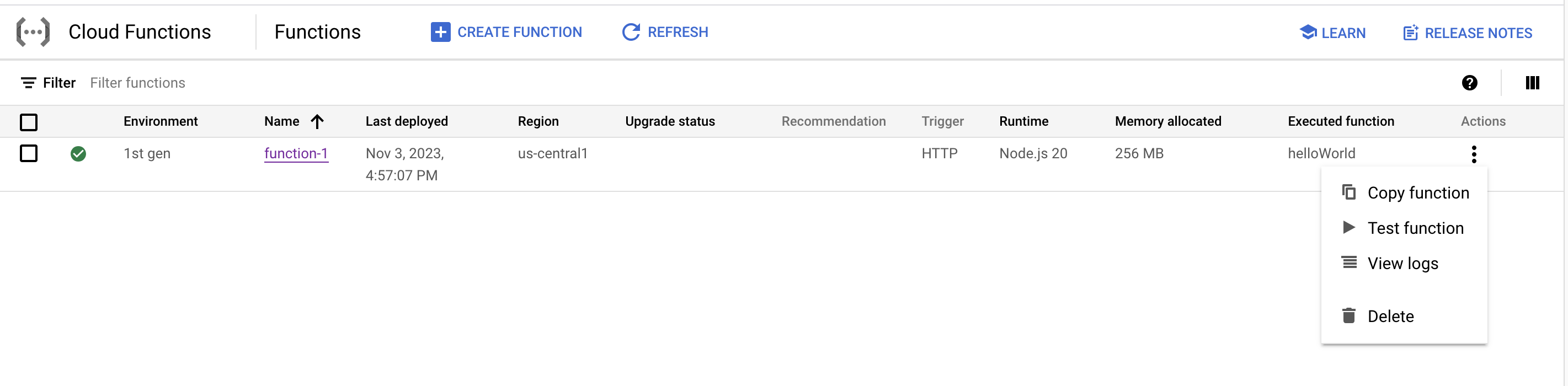
Na página de testes, clique em Testar a função.
O ecrã Output apresenta o texto "Hello World!"
Agora, altere a mensagem. No campo Evento de acionamento, introduza o texto
{"message":"Hello, YOUR_NAME!"}, substituindoYOUR_NAMEpor um nome e clique em Testar a função.Por exemplo, suponhamos que introduziu o nome "Rowan". No campo Output, veria a mensagem
Hello, Rowan!.No campo Registos, um código de estado de 200 indica êxito.

- Na página Vista geral das funções do Cloud Run, apresente o menu da sua função e clique em Ver registos.
Crie uma função
Implemente a função
Teste a função
Ver registos
Verifique os registos para ver as suas ações no histórico de registos:
É apresentado o histórico de registos.